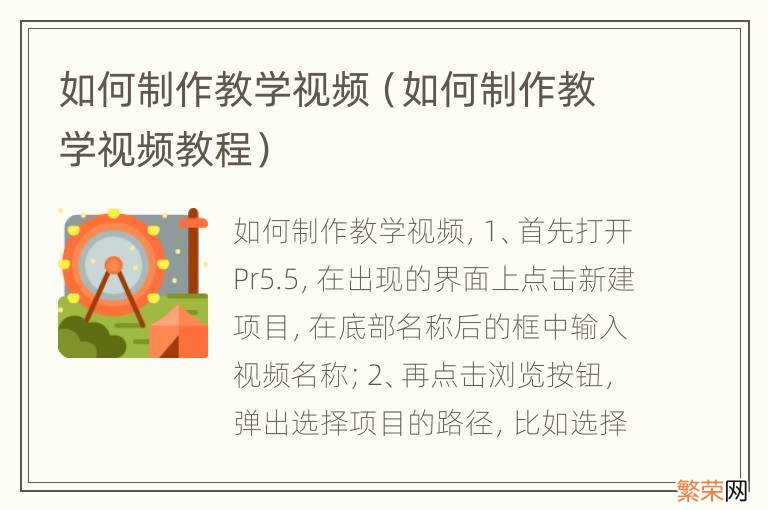
文章插图
制作教学视频方法如下:
1、首先打开Pr5.5 , 在出现的界面上点击新建项目 , 在底部名称后的框中输入视频名称;
2、再点击浏览按钮 , 弹出选择项目的路径 , 比如选择桌面 , 点击选择文件夹;
3、再点击暂存盘 , 分别点击所有的浏览按钮 , 选择一个容量较大的盘 。最后按确定;
4、弹出新建序列 , 按默认选择宽银幕48KHz , 右侧显示详细的视频参数 , 点击确定;
5、建好项目文件后 , 在名称下方空白处双击 , 弹出导入对话框 , 可以选择要导入的视频或音频或图片 。比如选择两张图片 。点击打开;
6、导入后 , 将图片从名称处拉动到时间轴的视频轨道上 。再把时间滑板向左拉动 , 使下方的图片轨道放大些方便操作;
【如何制作教学视频教程 如何制作教学视频】
7、要让图片有个过渡效果 , 将时间滑块拉至图片后半部 , 再点击添加关键帧 。再到两图片间隔位置也添加一个关键帧;
8、把间隔位置的关键帧往下拉 , 调整到你想要的效果 。播放一下看看 , 一个简单的图片过渡视频就制作好了;
9、点击文件菜单 , 点击导出 , 点击媒体 。在弹出的对话框中点击格式处 , 选择要导出的视频类型;
10、再点击输出名称处的名字 , 弹出选择输出的位置 , 比如选择桌面 , 点击保存 。再点视频选项卡 , 选择视频编解码器为DV PAL , 点击导出 。这样视频就导出成功了 。
- 百度网盘如何提速一天 百度网盘如何提速
- 如何制作活动海报图片 怎样自己做活动海报
- ps如何制作视频遮罩 ps如何制作视频
- 如何手机制作视频 如何手机制作视频开端
- 松茸怎么样是坏了
- 百度云如何投屏到投影仪 百度云如何投屏
- 网易考拉如何解绑微信 网易考拉能用微信支付吗?
- 网易考拉如何把商品增加到购物车 考拉不能加入购物车
- 如何清洗眼镜
- 如何快速绝对引用单元格 如何快速绝对引用
